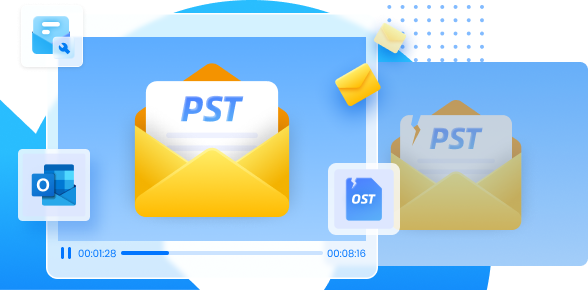お仕事やプライベートでの作業などでエクセルを利用する方は多いですよね。また、セキュリティ対策としてエクセルにパスワード設定をしたり、誤操作の防止としてワークブックに保護をかけたりする場面もあるでしょう。
この記事ではエクセルのパスワードを忘れてしまった場合や、パスワードの入力が面倒な場合で使える無料のエクセルパスワード解除ツールを5つご紹介します。
ファイル復元ソフトウェアで開かないExcelファイルを修復する
エクセルのパスワードを解除するツールは日本製から海外製までたくさんありますが、中には安全性が不明なツールに出会う可能性もあります。
万が一そのようなツールを利用し、誤ってエクセルファイルを消してしまった場合や破損して開けなくなってしまった場合は、修復専用のソフトウェアを利用しましょう。
「Repairit(リペアリット)」は破損して開けなくなったエクセルファイルをスピーディーに修復し復元します。また、復元、修復できるファイルはエクセルだけではありません。
プレビューできない画像ファイルや再生できない音声・動画ファイル、そのほかPDFやWordファイルなどにも対応が可能です。Repairitは無料でお試しができますので、お困りの方はぜひ一度利用してみてください。
★以下はRepairitで破損したエクセル(Excel)ファイルを修復する手順です。
ステップ1 破損したエクセルファイルを追加します。
「Wondershare Repairit」を立ち上げた後、青い「+追加」ボタンをクリックして、破損したエクセルファイルを追加します。
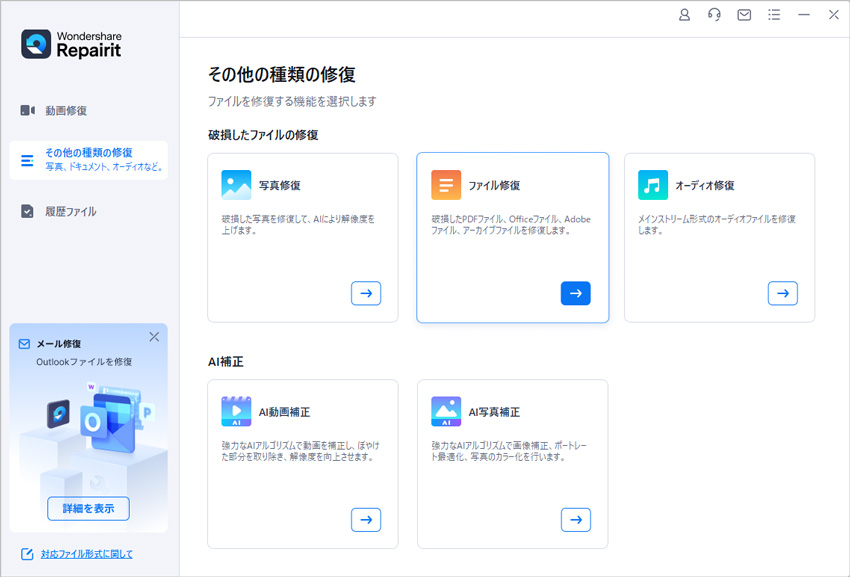
ステップ2 破損したエクセルファイルを修復します。
エクセルファイルを追加できたら、右下の「修復」をクリックします。
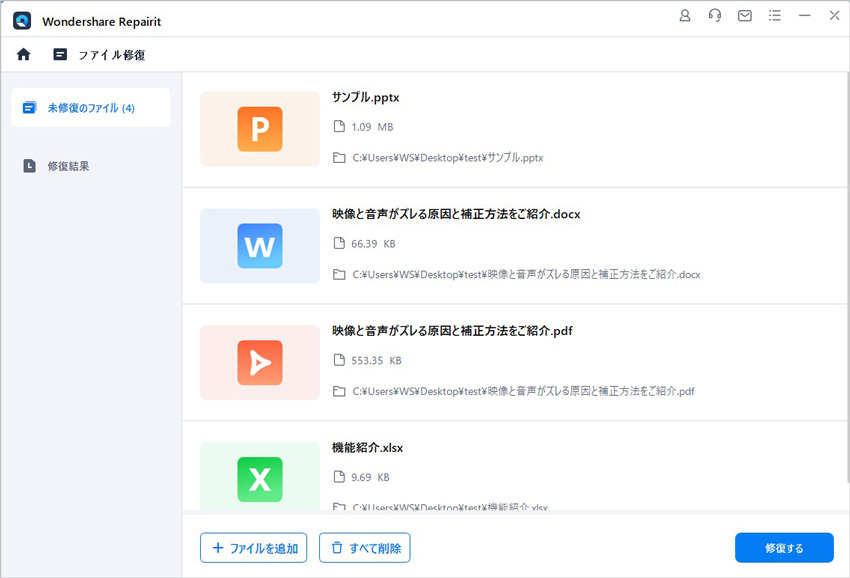
ステップ3 破損しエクセルファイルを保存します。
修復完了すると、「プレビュー」をクリックして修復できたエクセルをプレビューできます。そして、「保存」ボタンをクリックして、修復できたエクセルファイルを保存します。
(*プレビューできない場合もあります。この場合、直接的にパソコンに保存してファイルを開いてみてください。)
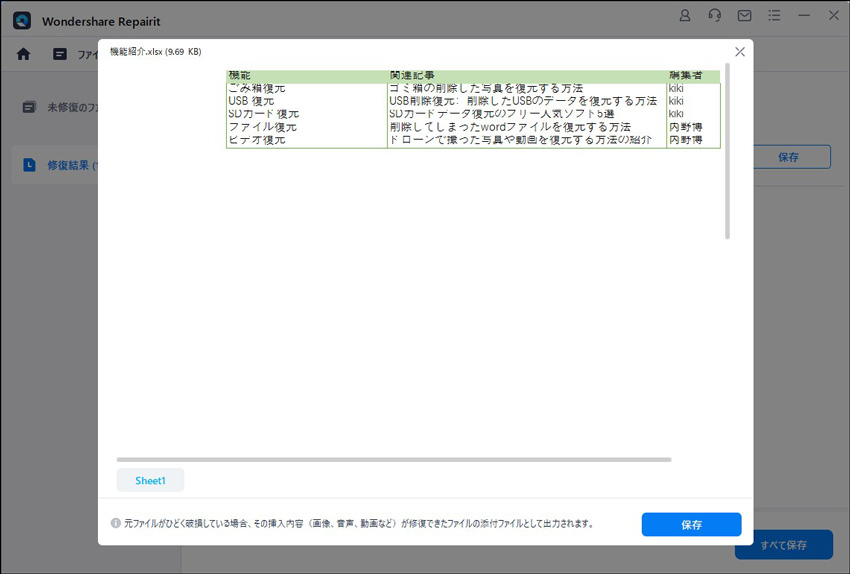
無料エクセルワークブックの保護を解除するツールの5選
それではエクセルの保護・パスワード解除に使える無料ツールを5つご紹介します。
ツールによって対応可能なエクセルのバージョンが異なることもありますので、ご利用の前に対応しているエクセルのバージョンと、お使いのエクセルのバージョンを念のため確認しておくのがおすすめです。
1.LostMyPass
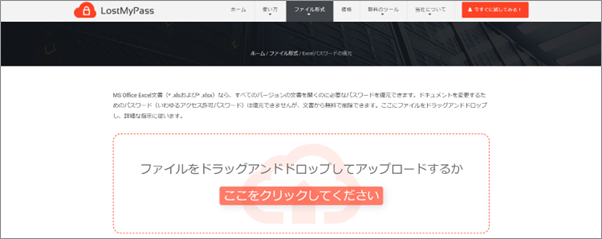
「LostMyPass」は簡易的なパスワードの復元や権限パスワードの削除であれば無料で利用が可能なオンラインツールです。使い方はパスワードがかかったエクセルファイルを画面上の枠内にドラッグアンドドロップするだけなので、どなたでも簡単に利用できるでしょう。
エクセルファイルの場合はどのバージョンにも対応しています。
また、解読が難しい複雑なパスワードの復元の場合は有料となりますが、作業が成功した場合にのみ支払う後払い制となっているため安心です。
2.PassFab for Excel
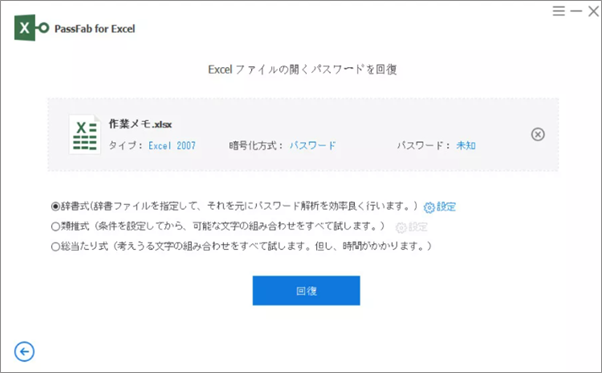
「PassFab for Excel」はパソコンにダウンロードして利用するタイプのパスワード解除ツールです。エクセルファイルにかけられたパスワードや、ワークブックを保護する際に設定したパスワードを素早く解除します。
また、PassFab for Excelでは内蔵の辞書から文字の組み合わせを予想する「辞書攻撃」、パスワードの長さと範囲を覚えている場合に有効な「類推攻撃」、何の心当たりもない場合に便利な「総当たり攻撃」から、パスワード解除に利用する手段が選択可能です。
基本的には有料での利用が前提となりますが、無料体験版も用意されていますので気になる方はお試ししてみてください。
3.エクセルパスワード瞬時解除ForExcel2007/2010/2013
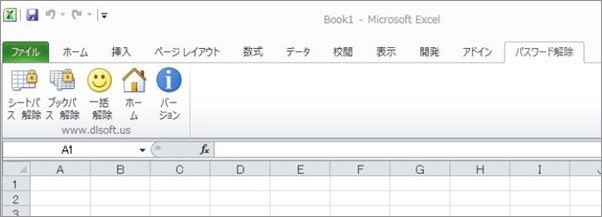
「エクセルパスワード瞬時解除」はエクセルの無料アドインソフトとなっており、お使いのエクセルアプリケーションにインストールすることで利用できる追加機能です。
こちらは「Excel2007/2010/2013」のバージョンをお使いの方が追加できるツールですので、お使いのエクセルのバージョンがいずれにも該当しない方は別のツールを検討しましょう。
アドインを追加するとエクセルのツールバーに「シートパス 解除」「ブックパス 解除」「一括 解除」といったメニューが表示されるようになり、ワンクリックでパスワードや保護の解除が可能です。
4.Aspose products
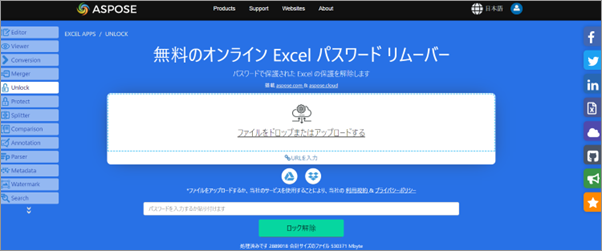
「Aspose products」は、パスワードが不明な場合には利用できませんが、オンライン上でエクセルのパスワードが解除できるツールです。
何らかの理由でエクセルアプリケーションからパスワードの解除ができない場合には試してみても良いでしょう。一定の回数までであれば無料で利用することが可能です。
使い方は非常にシンプルで、エクセルファイルを枠内へアップロード後、パスワードを入力することでパスワードが解除されたエクセルファイルがダウンロードできるようになります。
また、アップロードしたファイルは24時間後に完全削除されるようになっており、安全面にも配慮されています。
5. エクセルパスワード解除 For Excel2019
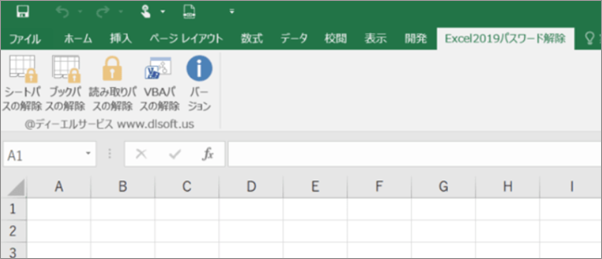
3つ目でご紹介した「エクセルパスワード瞬時解除」では「Excel2007/2010/2013」のバージョンでのみ利用が可能でしたが、Excel2019をお使いの方は「エクセルパスワード解除 For Excel2019」を利用しましょう。
こちらのツールは「エクセルパスワード瞬時解除」と同様に無料でインストールが可能なアドインソフトです。
基本的な仕様は先述したアドインソフトと変わらず、Excel2019のアプリケーションにインストールすることで、上記画像のようなタブが追加されます。
Excel2019版では「シートパスの解除」「ブックパスの解除」「読み取りパスの解除」「VBAパスの解除」から選択することが可能です。
まとめ
エクセルワークブックの保護を解除したい場合や、パスワードを解除したい場合は専用ツールを利用するのが便利です。完全無料で利用できるツールは限られますが、気になるツールがあれば一度お試ししてみてくださいね。
また、ツールなどの利用で万が一エクセルファイルが破損してしまった場合や、完全に開けなくなってしまった際にはファイルの修復ソフトウェアを利用しましょう。
「Repairit(リペアリット)」ではエクセルファイルの他にも画像や動画、音声ファイルなど幅広い形式の破損したファイルを素早く修復できます。
Repairit - エクセル修復ソフト
- Windows/Macで開けない、破損した動画・写真・ドキュメントを修復
- 簡単3ステップでPDF、Word、Excel、PowerPointのファイルを修復
- 撮影中、記録中、転送中、編集中、変換中、処理中に破損した動画を修復
- Canon、Nikon、Sony、GoPro、DJIなどカメラで撮影された動画を修復